Kako promijeniti veličinu izbornika Start u sustavu Windows 10 u jedan stupac
Mnogi su korisnici zainteresirani da se riješe svih živih pločica i aplikacija u Metro stilu iz izbornika Start sustava Windows 10 i da im promijene veličinu u jedan stupac. Zbog toga izgleda kao klasični izbornik Start s jednim stupcem iz prethodnih verzija sustava Windows kao što su Windows 95 ili Windows 2000. Danas ćemo vidjeti kako se to može učiniti.
Do promijenite veličinu izbornika Start u sustavu Windows 10 u jedan stupac, trebate učiniti sljedeće.
- Otkvačite sve pločice koje ste prikvačili na desnoj strani izbornika Start. Samo desnom tipkom miša kliknite svaku pločicu i odaberite stavku "Otkači s početka" iz kontekstnog izbornika.
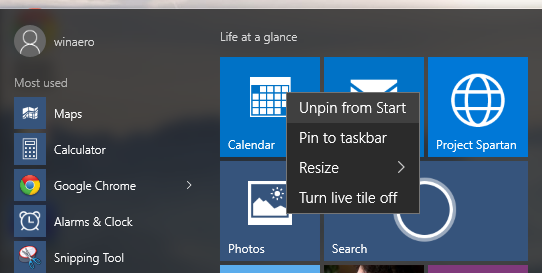
- Kada to učinite za sve pločice, vaš će izbornik Start izgledati kako slijedi:
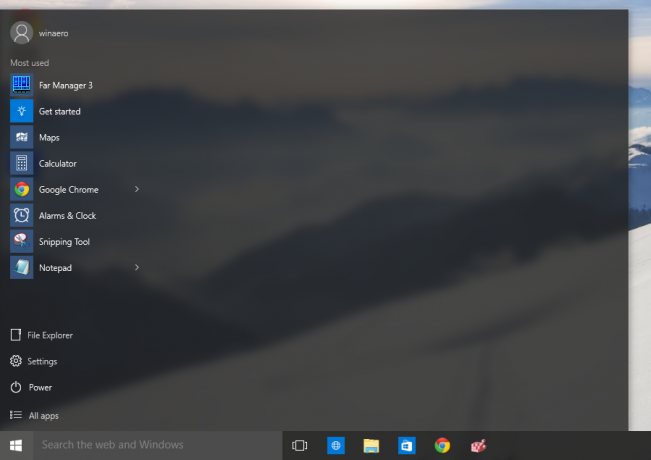
Sada kliknite i povucite desni rub preostalog praznog prostora ulijevo. - Dobit ćete nešto poput ovoga:

Sada prilagodite visinu izbornika Start povlačenjem gornjeg ruba prema dnu.
- Sada prilagodite stavke u donjem lijevom dijelu izbornika Start kako je opisano u članku "Kako prilagoditi izbornik Start u sustavu Windows 10".
Konačni izgled izbornika Start bit će sljedeći:
To je to. Ti si gotov. Recite nam sviđa li vam se izbornik Start s jednim stupcem ili više volite koristiti hibridni izbornik Start s aplikacijama i pločicama?


